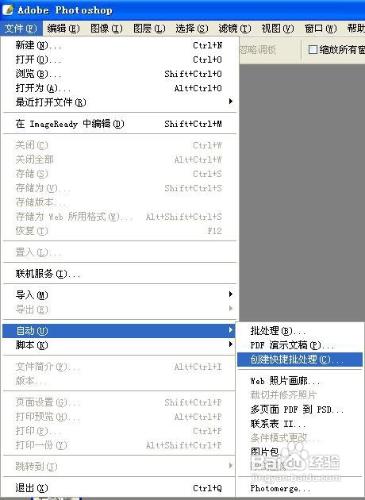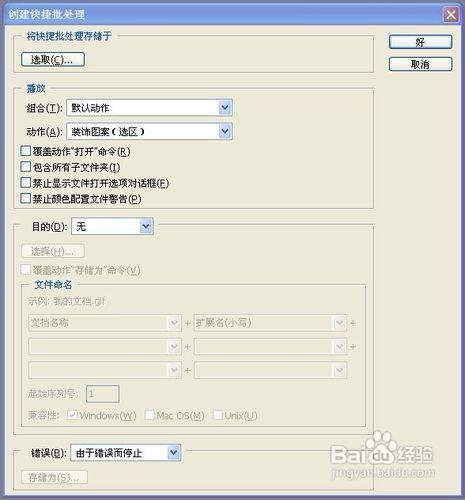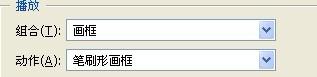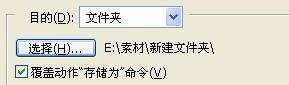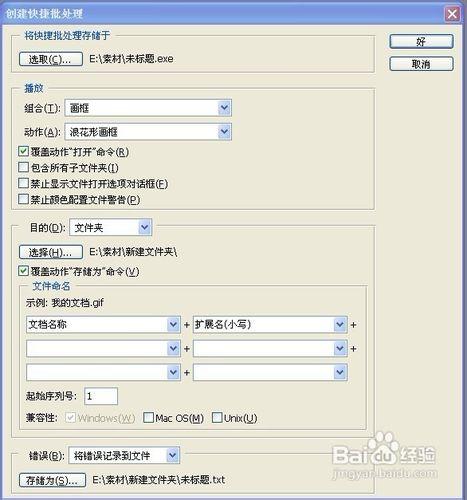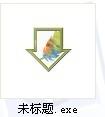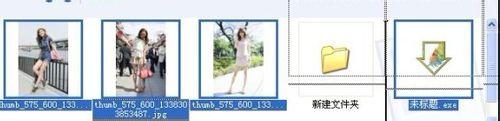Photoshop中建立快捷批處理命令,就是建立一個具有批處理功能的可執行程式。
快捷批處理用來將動作載入到一個檔案或資料夾之上,當然,要完成執行的過程,還需要啟動Photoshop程式並在其中進行處理。但是如果高頻率的對大量的影象進行同樣的動作處理,那麼應用快捷批處理就可以大大地提高工作效率。
一起來了解一下吧~
工具/原料
Photoshop CS
步驟/方法90
開啟Photoshop,執行(檔案-自動-建立快捷批處理)命令,開啟(建立快捷批處理)對話方塊,如圖:
(建立快捷批處理)的對話方塊與(批處理)的對話方塊十分相似,可以將快捷批處理理解為批處理命令的儲存形式。有了批處理就可以隨時對一個單獨的檔案或一個資料夾內的所有檔案進行動作處理,使原始檔的選擇更加靈活。 設定區:用於選擇一個地址儲存生成的快捷批處理。點選(選取),選擇要儲存的地址,如圖:
(播放)設定區:選擇一個動作序列中的具體動作,與(批處理)對話方塊中的選項相同,可以多加嘗試。這裡我選擇的如圖:
(目的)設定區:確定如何儲存處理過的檔案,此係列選項也與(批處理)對話方塊中的選項相同。這裡一定要選擇(覆蓋動作“儲存為”命令)複選項。如圖:
(錯誤)下拉列表框:提供遇到錯誤的兩種處理方案:一是遇到錯誤而停止,二是將錯誤資訊儲存到檔案。選擇方案二,就需要選擇一個來儲存錯誤的資料夾,如圖:
所有的選項設定完畢,單擊(好)按鈕,這樣批處理就會被儲存到指定的資料夾中。
此時開啟你儲存的快捷批處理命令所在的資料夾,會看到剛才設定的快捷批處理的圖示(如下圖)。使用批處理的方法很簡單,只需要將準備處理的檔案或資料夾拖動至批處理檔案的圖示上即可。
注意事項
(播放)選區,一定要選中(覆蓋動作“開啟”命令)複選項。如圖:
(目的)選區,一定要選中(覆蓋動作“儲存為”命令)複選項。如圖: